Nota
L'accesso a questa pagina richiede l'autorizzazione. È possibile provare ad accedere o modificare le directory.
L'accesso a questa pagina richiede l'autorizzazione. È possibile provare a modificare le directory.
Nota
A partire dal 12 ottobre 2022, i portali Power Apps sono denominati Power Pages. Altre informazioni: Microsoft Power Pages è ora generalmente disponibile (blog)
A breve verrà eseguita la migrazione e l'unione della documentazione dei portali Power Apps con la documentazione di Power Pages.
Una configurazione basata sui dati per consentire agli utenti finali di aggiungere un modulo per raccogliere i dati nel portale senza dover richiedere l'intervento di uno sviluppatore per creare il modulo nel portale, i moduli di base vengono creati in Microsoft Dataverse e quindi importati nelle pagine Web del portale o utilizzati insieme a griglie secondarie ed elenchi per creare applicazioni Web complete. Altre informazioni: Informazioni sugli elenchi
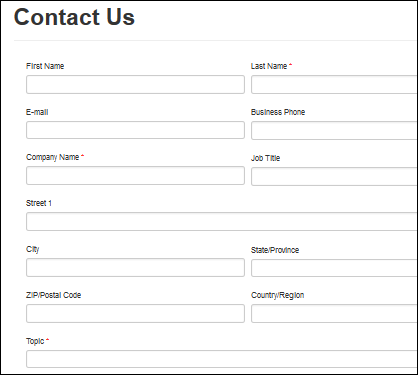
Aggiunta di un modulo al portale
Il modulo di base contiene relazioni a pagine Web e proprietà aggiuntive per controllare l'inizializzazione del modulo nel portale. La relazione alle pagine Web consente il ripristino dinamico della definizione di modulo per un determinato nodo della pagina nel sito Web.
Per visualizzare i moduli di base esistenti o creare nuovi moduli di base, apri l'app Gestione del portale e accedi a Portali > Moduli di base.
Quando si crea un nuovo modulo di base il primo passaggio consiste nel decidere la Tabella e il Nome modulo di cui verrà eseguito il rendering e la modalità: Inserisci, Modifica, o Sola lettura. La modalità selezionata determinerà se stai creando un nuovo record dal portale, modificando un record esistente o solo visualizzando informazioni su un record nel portale.
Nota
Prima di continuare, assicurati di esaminare le considerazioni per i moduli di base.
Le pagine Web associate al modulo di base possono essere visualizzate selezionando il collegamento Pagine Web elencato nei collegamenti di navigazione Correlati nel menu più a sinistra.
Quando si crea o modifica una pagina Web, è possibile specificare un Modulo di base nel campo di ricerca fornito nel modulo della Pagina Web.
Le varie pagine master utilizzate dal portale contengono dichiarazioni del controllo del server TableForm. Quando si esegue il rendering della pagina Web che contiene il modello della pagina Page (~/Pages/Page.aspx) o Full Page (~/Pages/FullPage.aspx), i controlli determinano se la ricerca del modulo di base contiene un valore e verrà quindi eseguito il rendering del modulo.
Protezione dei moduli
Nota
Questo metodo di protezione dei moduli sarà presto deprecato. Pertanto, non deve essere utilizzato. Utilizza invece le autorizzazioni di tabella appropriate e l'impostazione del ruolo Web per fornire l'accesso agli utenti per tutti i dati. Ulteriori informazioni: Modifiche alle autorizzazioni di tabella per moduli ed elenchi nei nuovi portali
Per proteggere i moduli, devi creare autorizzazioni di tabella che determinano l'accesso e la proprietà dei record in base ai ruoli Web. Se un utente si trova in un modulo di base e non dispone delle autorizzazioni, essi riceveranno un messaggio di errore. Inoltre, vedrai anche un avviso quando un modulo è configurato con autorizzazioni di tabella non abilitate:
"Le autorizzazioni di tabella devono essere abilitate per questo record o chiunque su Internet può visualizzare i dati.".
Per abilitare le autorizzazioni per un modulo di base, seleziona la casella di controllo Abilita autorizzazioni tabella. Altre informazioni: Creazione di ruoli Web per portali.
Attributi e relazioni del modulo di base
| Nome | Descrizione |
|---|---|
| Nome | Nome descrittivo del record. Campo obbligatorio. |
| Nome tabella | Nome della tabella da cui il modulo verrà caricato. Campo obbligatorio. |
| Nome modulo | Nome del modulo nella tabella di destinazione di cui eseguire il rendering. Campo obbligatorio. |
| Nome scheda | Nome facoltativo di una scheda in un modulo per una tabella specificata di cui deve essere eseguito il rendering. |
| Modalità | Uno dei valori seguenti:
|
| Tipo origine record | Uno dei valori seguenti:
Selezionando Utente portale corrente verrà recuperato il record utente portale per l'utente autenticato corrente. La selezione di Record associato a utente portale corrente recupererà il record utente del portale per l'utente autenticato corrente e quindi recupererà il record per la relazione specificata come indicato dal campo "Nome relazione". |
| Nome parametro ID record | Un nome di parametro fornito nella stringa di query dell'URL alla pagina Web che contiene il modulo di base. |
| Nome relazione | Obbligatorio quando il Tipo origine record è Record associato a utente portale corrente. Nome logico della relazione tra il record utente del portale corrente e il record di destinazione. Deve restituire lo stesso tipo di tabella specificato dal campo Nome tabella. |
| Consenti creazione se Null | Un valore booleano facoltativo disponibile quanto il Tipo origine record associato all'utente corrente portale. Indica che se il record correlato non esiste, consente all'utente di crearlo per la prima volta, altrimenti verrà generata un'eccezione se il record non esiste già poiché il modulo ha bisogno di un record con cui eseguire il binding dei dati. NOTA: questa funzionalità non è disponibile nei moduli con più passaggi. |
| Abilita autorizzazioni tabella | Farà in modo che il modulo rispetti le autorizzazioni di tabella. Il valore predefinito è false per motivi di compatibilità con le versioni precedenti. Se impostato su true, sono NECESSARIE autorizzazioni esplicite per qualsiasi utente che desidera accedere al modulo. NOTA: questo metodo di protezione dei moduli sarà presto deprecato. Pertanto, non deve essere utilizzato. Utilizza invece le autorizzazioni di tabella appropriate e l'impostazione del ruolo Web per fornire l'accesso agli utenti per tutti i dati. Ulteriori informazioni: Modifiche alle autorizzazioni di tabella per moduli ed elenchi nei nuovi portali |
Opzioni modulo
| Nome | Descrizione |
|---|---|
| Aggiungi Captcha | Visualizza il captcha. |
| Mostra captcha per utenti autenticati | Visualizza il captcha per utenti autenticati. |
| Gruppo convalida | Nome del gruppo assegnato ai controlli dell'input per la valutazione di un inserimento valido di gruppi denominati. |
| Genera automaticamente passaggi dalle schede | Indica che verranno visualizzate più schede in un modulo di base con ogni scheda come passaggio sequenziale che inizia con la prima scheda e continua fino a che non si sono esplorate tutte le schede e fino a che non viene inserito il record di un invio finale. Per impostazione predefinita, non è selezionato. Il valore predefinito indica che deve essere il rendering solo di una scheda o di modulo per il passaggio corrente. Se il nome della scheda non è specificato allora viene visualizzata la prima scheda. |
| Esegui rendering di risorse Web inline | Elimina l'iframe che include una risorsa Web in un modulo di base. |
| Descrizione comando abilitata | La descrizione è impostata utilizzando la descrizione dell'attributo nella tabella di destinazione. |
| Mostra campi non supportati | Mostra o nascondi i nomi delle colonne con tipi di colonna Dataverse non supportati. |
| Imposta campi consigliati come richiesto | Rende tutti gli attributi necessari che hanno il livello di requisito del campo impostato su "Consigliato". |
| Rendi tutti i campi obbligatori | Rende tutti i campi obbligatori indipendentemente dal livello di requisiti del campo. |
| Classe CSS riepilogo convalida | Nome di una classe CSS assegnata al riepilogo di convalida. Il valore predefinito è "validation-summary alert alert-error alert-block" |
| Abilita collegamenti di riepilogo convalida | Un valore booleano true o false che indica se deve essere eseguito il rendering dei collegamenti dell'ancoraggio nel riepilogo di convalida per scorrere nel campo che contiene un errore. Il valore predefinito è true. |
| Testo collegamento riepilogo convalida | L'etichetta assegnata ai collegamenti del riepilogo di convalida. Il valore predefinito è "fai clic qui". |
| Testo intestazione riepilogo convalida | L'etichetta assegnata all'intestazione del riepilogo di convalida. |
| Istruzioni | Istruzioni per utilizzare il modulo. |
| Messaggio Record non trovato | Messaggio da visualizzare quando un record non viene trovato. |
Impostazioni esito positivo
| Nome | Descrizione |
|---|---|
| Esito positivo | Uno dei valori seguenti:
|
| Nascondi modulo in caso di esito positivo | Richiede l'impostazione di Esito positivo su Mostra messaggio di operazione completata. Quando selezionato, il modulo viene nascosto in seguito all'invio corretto del modulo. |
| Messaggio di operazione completata | Richiede l'impostazione di Esito positivo su Mostra messaggio di operazione completata. Il messaggio visualizzato in seguito all'invio corretto. Se non viene specificato, verrà visualizzato un messaggio predefinito ("Invio completato correttamente"). Per ogni language pack installato e abilitato per l'organizzazione sarà disponibile un campo per inserire il messaggio nella lingua associata. |
| URL esterno | Richiede che Esito positivo sia impostato su Reindirizza. Specifica un URL in una risorsa esterna nel Web. |
| o pagina Web | Richiede che Esito positivo sia impostato su Reindirizza. Seleziona una pagina Web dal sito Web corrente. |
| Aggiungi stringa di query esistente | Richiede che Esito positivo sia impostato su Reindirizza. Quando selezionati, i parametri della stringa di query esistenti verranno aggiunti all'URL di destinazione prima del reindirizzamento. |
| Aggiungi ID record a stringa di query | Richiede che Esito positivo sia impostato su Reindirizza. Quando selezionato, l'ID del record creato è allegato alla stringa di query dell'URL a cui viene reindirizzato. |
| Nome parametro ID record | Richiede che Esito positivo sia impostato su Reindirizza. Il nome del parametro ID nella stringa di query dell'URL a cui viene reindirizzato. |
| Aggiungi stringa di query personalizzata | Richiede che Esito positivo sia impostato su Reindirizza. Stringa personalizzata che può essere aggiunta alla stringa di query esistente dell'URL di reindirizzamento. |
| Aggiungi valore attributo a stringa di query - Nome parametro | Richiede che Esito positivo sia impostato su Reindirizza. Un nome da fornire al parametro correlato al valore dell'attributo nella tabella di destinazione che viene allegato alla stringa di query dell'URL di reindirizzamento. |
| Aggiungi valore attributo a stringa di query - Nome logico attributo | Richiede che Esito positivo sia impostato su Reindirizza. Un nome logico di un attributo nella tabella di destinazione per ottenere un valore da allegare alla stringa di query dell'URL di reindirizzamento. |
Impostazioni aggiuntive
| Nome | Descrizione |
|---|---|
| Associa utente portale corrente | Indica che il record dell'utente al momento collegato deve essere associato al record della tabella di destinazione. |
| Colonna di ricerca utenti del portale | Nome logico dell'attributo nella tabella di destinazione in cui è archiviato l'utente del portale. |
| Partecipante impegno | Valore booleano indicante se la Colonna di ricerca utenti del portale è un tipo Partecipante impegno. |
| Allega file | Selezionare per includere nel modulo un controllo di caricamento del file nella parte inferiore del modulo per consentire a un file di essere allegato al record. Nota: i portali con la versione 9.2.2.x e successive non richiedono l'abilitazione Abilita autorizzazioni tabella nel modulo di base per allegare file. Tuttavia, se è stato selezionato, è necessario assicurarsi che siano forniti i privilegi appropriati nella tabella padre e nella tabella di annotazione per visualizzare il pulsante Allega file nel modulo. La tabella di annotazione deve avere almeno i privilegi Creazione e Aggiunta e la tabella padre deve avere il privilegio AppendTo corrispondente. A seconda che si disponga di un modulo di creazione o aggiornamento, potrebbe essere necessario disporre anche dei privilegi Creazione, Lettura e Scrittura per completare lo scenario del modulo. |
| Percorso di archiviazione file allegato | Opzioni: Allegato nota, Archivio BLOB di Azure. Se l'organizzazione è configurata per utilizzare Archiviazione di Azure, puoi scegliere di archiviare i file caricati per questo modulo di base. In caso contrario, i file verranno archiviati come allegati della nota. |
| Consenti più file | Valore booleano che indica se l'utente può caricare uno o più file o meno. |
| Accetta | L'attributo di accettazione specifica i tipi MIME di file che il server accetta con il caricamento del file. Per specificare più di un valore, separare i valori con una virgola (ad esempio audio/,video/,image/*). |
| Etichetta | Testo visualizzato accanto al controllo di caricamento del file. Per ogni language pack installato e abilitato per l'organizzazione sarà disponibile un campo per inserire il messaggio nella lingua associata. |
| File allegato necessario | Rende necessario un allegato di un file per procedere. |
| Messaggio di errore richiesto | Messaggio visualizzato durante la convalida del modulo se Obbligatorio è true e l'utente non ha allegato un file. Per ogni language pack installato e abilitato per l'organizzazione sarà disponibile un campo per inserire il messaggio nella lingua associata. |
| Limita file ai tipi accettati | Forza la convalida nel campo Accetta. Se non selezionata, l'attributo Accetta verrà utilizzato solo come suggerimento per la finestra di dialogo Caricamento file. |
| Messaggio di errore tipo file | Il messaggio visualizzato durante la convalida del modulo se Limita file ai tipi accettati è vera e l'utente ha tentato di caricare un tipo di file non valido. Per ogni language pack installato e abilitato per l'organizzazione sarà disponibile un campo per inserire il messaggio nella lingua associata. |
| Dimensioni massime file (in kilobyte) | Forza la convalida della dimensione consentita massima del file caricato. |
| Messaggio di errore dimensioni file | Il messaggio visualizzato durante la convalida del modulo se Dimensioni massime file (in kilobyte) è vera e l'utente ha tentato di caricare un file che è troppo grande. Per ogni language pack installato e abilitato per l'organizzazione sarà disponibile un campo per inserire il messaggio nella lingua associata. |
| JavaScript personalizzato | Un blocco personalizzato di JavaScript che verrà aggiunto nella parte inferiore della pagina poco prima dell'elemento tag del modulo di chiusura. L'ID di input HTML di un campo di tabella è impostato sul nome logico dell'attributo. Ciò semplifica la selezione di un campo, dei valori di impostazione o di altre manipolazioni lato clienti con jQuery.$(document).ready(function() { $("#address1_stateorprovince").val("Saskatchewan");}); |
Riferimento tabella associata
I parametri seguenti si riferiscono all'impostazione del riferimento di tabella associata quando viene salvato il modulo.
Ciò offre un modo per associare il record corrente creato o aggiornato dal modulo con un altro record di destinazione. Ciò è utile in caso di più passaggi con i tipi di tabella multipli e per correlare i record risultanti o se la pagina viene passata a una stringa di query di un ID record che desidereresti associare. Ad esempio disponiamo di una pagina di carriere in cui sono elencati gli annunci di lavoro, ognuno con un collegamento a un'applicazione per il lavoro che contiene l'id dell'annuncio di lavoro al modulo di domanda in modo che quando viene creata l'applicazione, la registrazione del lavoro viene associata al record.
| Nome | Descrizione |
|---|---|
| Imposta riferimento tabella al salvataggio | Sì o no. Un valore uguale a sì indica che un riferimento alle tabella associata deve essere assegnato quando viene salvato il modulo, in caso contrario non verrà impostato nulla. |
| Nome relazione | Il nome di definizione della relazione per una relazione specificata tra due tipi di tabella. |
| Nome logico della tabella | Nome logico della tabella di riferimento. |
| Nome logico attributo di tipo lookup di destinazione | Nome logico dell'attributo di tipo lookup nella tabella di destinazione creata o aggiornata. |
| Popola campo di tipo lookup | Se la ricerca relativa alla tabella di riferimento si trova nel modulo, il controllo di questo valore popolerà il campo nel modulo con il valore recuperato utilizzando l'impostazione seguente. |
| Tipo di origine | Uno dei valori seguenti:
|
| Passaggio tabella di riferimento | Il record Passaggio modulo con più passaggi di un passaggio precedente per recuperare la tabella creata o modificata in quel passaggio per associarla al record per questo passaggio corrente. |
| Nome stringa di query | Nome del parametro fornito nella Stringa di query dell'URL alla pagina Web che contiene il modulo con più passaggi. |
| La stringa di query è la chiave primaria | Sì indica che il valore Stringa di query è il valore della chiave primaria. Non indica che il valore Stringa di query è un tipo di attributo diverso dalla Chiave primaria. |
| Nome logico attributo query | Nome logico dell'attributo per eseguire la query al record. |
| Mostra dettagli ReadOnly | Indica che deve essere eseguito il rendering di un modulo nella parte superiore della pagina che visualizza informazioni in sola lettura che relative al record di riferimento. È necessario un nome modulo. |
| Nome modulo | Nome del modulo nella tabella di riferimento che deve essere utilizzato per visualizzare i dettagli di sola lettura. |
Configurazione dell'azione Modulo di base
Per impostazione predefinita un modulo di base consentirà di leggere o aggiornare un record esistente o di inserire un nuovo record. Tuttavia, puoi facilmente abilitare e configurare anche ulteriori azioni per i record in un modulo di base (eliminazione, attivazione, disattivazione e così via). È anche possibile sostituire le etichette predefinite, le dimensioni e altri attributi che verranno visualizzati se vi sono azioni abilitate.
Queste impostazioni si trovano nella sezione Impostazioni aggiuntive del modulo di base. Per impostazione predefinita, verranno visualizzate solo le Impostazioni di base. Puoi selezionare Impostazioni avanzate per visualizzare ulteriori impostazioni.
Puoi aggiungere pulsanti azione per le azioni applicabili per un singolo record, che verranno visualizzati per ogni riga della griglia ammesso che sia stato concesso il privilegio appropriato da autorizzazioni di tabella. Di seguito vengono visualizzate le azioni disponibili:
- CANC
- Flusso di lavoro
- Crea record correlato
- Attivazione
- Disattivazione
Se fai clic su una di queste opzioni verrà visualizzata un'area di configurazione per tale azione. Inoltre, alcune tabelle hanno azioni speciali disponibili in base alla tabella:
- Calcolare il valore dell'opportunità (opportunity)
- Azione di annullamento caso (incident)
- Azione di chiusura (risoluzione) caso (incident)
- Converti offerta in ordine (quote)
- Converti ordine in fattura (salesorder)
- Genera offerta da opportunità (opportunity)
- Azione di perdita opportunità (opportunity)
- Azione di acquisizione opportunità (opportunity)
- Azione di riapertura caso (incident)
- Sospendi opportunità (opportunity)
Nota
Si consiglia di creare un flusso di lavoro anziché aggiungere un pulsante Attiva o Disattiva per tabelle predefinite dopo aver definito specifici valori stato e codice stato che necessitano per processi aziendali. Ad esempio, Incidente (opzioni di stato), Opportunità (opzioni di stato), Diritti (opzioni di stato).
Configurazione della georilevazione per i moduli di base
È possibile configurare un modulo per visualizzare un controllo mappa per visualizzare una posizione esistente come un segnaposto su una mappa o per consentire a un utente di specificare una posizione. Vedi Aggiungere la georilevazione.
Per il controllo mappa del modulo è necessaria una configurazione aggiuntiva per indicare gli ID dei diversi campi di posizione al fine di assegnare/recuperare i valori. Nel record del modulo di base è presente una sezione di configurazione che definisce i mapping di campo da specificare. I nomi dei campi varieranno in base allo schema creato.

Nota
- Il campo di indirizzo di un modulo di base di sola lettura viene sostituito con la mappa quando è abilitata la georilevazione.
- La mappa verrà sottoposta al rendering solo quando si visualizza il modulo in una finestra modale.
- La sezione di georilevazione non è visibile nell'ambiente del cloud sovrano tedesco. Se un utente ha abilitato la georilevazione utilizzando un modulo differente, ciò non viene visualizzato durante il rendering nel portale.
Convalida della richiesta
Convalida della richiesta, una caratteristica di ASP.NET dalla versione 1.1, impedisce al server di accettare contenuti contenenti HTML non codificato. Questa funzionalità è progettata per aiutare ad evitare alcuni attacchi intrusivi di script in base ai quali il codice di script client o HTML può essere inconsapevolmente inviato a un server, archiviato e quindi presentato ad altri utenti. Raccomandiamo ancora vivamente di convalidare tutti i dati di input e di codificarli HTML quando appropriato.
Per impostazione predefinita, la convalida della richiesta è abilitata nel portale con conseguente errore generico se si immette codice script senza codifica HTML all'interno dei campi del modulo di base:
Found field(s) submitted with potentially dangerous value(s) such as HTML, or script. Please review the field value(s) and try again.
Per disabilitare la convalida della richiesta, attieniti alla seguente procedura:
Passa alle impostazioni del portale e seleziona Impostazioni sito.
Seleziona Nuovo.
Digita il nome come DisableValidationWebTemplate.
Seleziona il record del sito Web appropriato.
Digita il valore come vero. Per impostazione predefinita, l'impostazione è falso che abilita la convalida della richiesta.
Digita la descrizione appropriata.
Seleziona Salva e chiudi.
Attenzione
Quando la convalida della richiesta è disabilitata, il contenuto può essere inviato a una pagina. È necessario assicurarsi che il contenuto sia codificato o elaborato correttamente.
Considerazioni
- Un modulo di base deve essere associato a una pagina Web di un determinato sito Web per visualizzare il modulo all'interno del sito.
- Le griglie secondarie della tabella Connessione non sono supportate nei moduli di base. Se si aggiunge una griglia secondaria della tabella Connessione nel modulo mediante progettazione moduli, verranno visualizzati messaggi di errore quando si esegue il rendering del modulo nel portale e si utilizza la tabella Connessione.
- I campi duplicati, i campi Elenco parti e le regole aziendali non sono supportati nei moduli di base.
- I componenti di codice a livello di campo sono in anteprima pubblica e possono essere aggiunti ai moduli. Maggiori informazioni: Aggiungere un componente di codice a un campo in un'app basata su modello
- Le regole aziendali e l'API del client possono consentire ai campi bloccati in un modulo di sola lettura.
- Se crei un modulo di base in modalità inserimento, non puoi modificare l'allineamento di un pulsante o posizionare un pulsante di azione sopra il modulo di base.
- Se si esegue il rendering di un controllo di ricerca come elenco a discesa nel modulo, il filtro di record correlato non funziona.
- Le colonne di rollup nei moduli del portale a volte possono essere visualizzate come modificabili sebbene siano destinate alla sola lettura. Per garantire che queste colonne rimangano di sola lettura, contrassegna la colonna come Sola lettura nel modulo dell'app basata su modello.
Vedi anche
- Configurare un portale
- Proprietà del modulo con più passaggi per portali
- Passaggi di modulo con più passaggi per i portali
- Metadati di moduli con più passaggi per portali
- Configurazione della griglia secondaria del modulo con più passaggi per i portali
- Configurazione di note per moduli di base e moduli con più passaggi per i portali
Nota
Puoi indicarci le tue preferenze di lingua per la documentazione? Partecipa a un breve sondaggio. (il sondaggio è in inglese)
Il sondaggio richiederà circa sette minuti. Non viene raccolto alcun dato personale (Informativa sulla privacy).